- властивості диска
- Властивості папок і файлів
- властивості папок
- Властивості звичайних файлів
- властивості ярликів
Наша взаимовыгодная связь https://banwar.org/
У Windows досить послідовно реалізована концепція властивостей об'єктів, які можна переглядати, а деякі з них - і змінювати. Кожен об'єкт в середовищі Windows, в тому числі кожна папка і кожен файл, мають набір характеристик, які називаються властивостями.
Доступ до властивостей будь-якого об'єкта в дереві ресурсів, зокрема папки або файлу, проводиться різноманітними способами:
Поєднання клавіш <Windows> + <Break> відкриває діалогове вікно Властивості системи.
Властивості об'єкта відображаються в діалоговому вікні Властивості: об'єкт, де об'єкт - ім'я об'єкта.
властивості диска
Диски теж мають властивості.
Діалогове вікно Властивості для магнітного диска (гнучкого або жорсткого) складається з декількох вкладок, перелік яких визначається:
- конфігурацією Windows, точніше тим, які з її компонентів встановлені;
- складом програмного забезпечення на комп'ютері, оскільки деякі з програмних продуктів це діалогове вікно модернізують (зокрема, комплект Norton Utilities додає в нього сторінку Norton).
Однак незважаючи ні на що, в такому діалоговому вікні є вкладки Загальні і Сервіс.
На вкладці Загальні (рис. 10, 11) наводяться загальні властивості магнітного диска, такі як мітка диска, тип диска, зайняте файлової структурою простір, вільний простір, ємність диска, що є сумою двох попередніх величин.

Мал. 10. Властивості жорсткого диска, вкладка Загальні
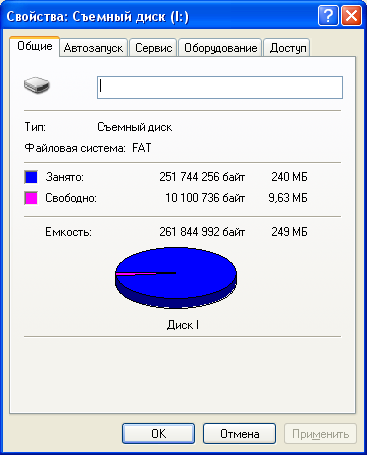
Мал. 11. Властивості флеш-пам'яті, вкладка Загальні
Кількісні величини виражаються в байтах і в найбільш великих величинах (мегабайтах - M б, гигабайтах - Гб і т.д.). Мітку диска користувач може змінити, помістивши нове ім'я у відповідне текстове вікно.
Вкладка Сервіс (рис. 12) безпосереднього відношення до властивостей диска не має, оскільки з неї запускаються належать Windows утиліти обслуговування дисків і зберігаються на них файлів:
- дисковий сканер-коректор Microsoft ScanDisk (командна кнопка Виконати перевірку);
- утиліта резервування-відновлення файлів Microsoft Backup (командна кнопка В иполніть архівацію);
- дисковий дефрагментатор Disk Defragmenter (командна кнопка Виконати дефрагментацію).

Мал. 12. Властивості жорсткого диска, вкладка Сервіс
Діалогове вікно Властивості для компакт-диска завжди має одну вкладку. Структура єдиною вкладки Загальні збігається з однойменної вкладкою для магнітного диска. Особливість компакт-дисків в тому, що будь-який з них виявляється повністю зайнятим - саме поняття вільного місця на ньому немає сенсу.
Щоб ознайомитися з основними властивостями дисків, відкривати діалогове вікно Властивості зовсім не обов'язково.
Так, якщо виділити накопичувач у вікні папки Мій комп'ютер або на правій панелі Провідника, то з повідомлення в рядку стану зможете дізнатися кількість вільного місця на встановленому в накопичувач диску (Вільно) і його ємність (Е мкость). Мітка диска (якщо це не дискета) буде фігурувати в підпису до піктограми.
Видавши команду меню Вид  Таблиця у вікні папки Мій комп'ютер або Провідника, коли в останньому відкрита ця папка, можна отримати узагальнені відомості про всі доступні дисках:
Таблиця у вікні папки Мій комп'ютер або Провідника, коли в останньому відкрита ця папка, можна отримати узагальнені відомості про всі доступні дисках:
- мітка диска, яка фігурує в підпису до піктограми накопичувача;
- тип диска, встановленого в накопичувач;
- ємність диска;
- кількість вільного місця на диску.
Властивості папок і файлів
Розглянемо структуру діалогових вікон Властивості для папок, звичайних файлів і ярликів, щоб усвідомити, з якими властивостями можна ознайомитися, а які з них - змінити. Як правило, доступні в повному обсязі властивості об'єкта, а тільки їх частина.
властивості папок
Діалогове вікно Властивості для папки в середовищі Windows ХР має три вкладки: Загальні, Доступ і Налаштування.
До загальних властивостей папки, що відображається на вкладці Загальні (рис. 13), відносяться:
- піктограма та ім'я папки;
- тип папки - зазвичай це Папка з файлами. Тип Папка має дуже специфічне застосування;
- ім'я папки, в якій міститься дана папка, з зазначенням шляху. Якщо батьківської є головна папка деякого диска, то вказується її специфікація;
- розмір папки, в якості якого наводиться сумарна довжина файлів, що містяться у всіх вкладених папках. Розміри самих папок не враховуються;
- кількість файлів і папок, що містяться у всіх вкладених папках;
- дата і час створення папки;
- атрибути папки: Тільки читання, Прихований;
- кнопка Інші, яка дозволяє встановити додаткові атрибути індексування і архівації, а також стиснення і шифрування.
На вкладці Доступ вказуються можливі користувачі і рівень доступу кожного з них до цієї папки.
На вкладці Налаштування задані можливості зміни зовнішнього вигляду значка папки (рис. 14). Це ж діалогове вікно можна викликати командою меню Вид  Установ папки або в контекстному меню папки.
Установ папки або в контекстному меню папки.
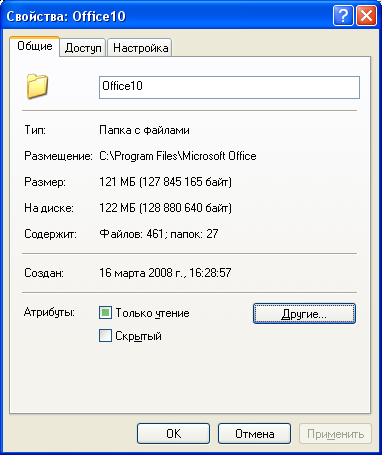
Мал. 13. Діалогове вікно Властивості для папок, вкладка Загальні
У розділі Вибір відповідного типу папки в списку І спользовать як шаблон наступну папку вибирається шаблон. Після цього для даної папки стають доступними певні можливості, наприклад посилання на спеціальні завдання або перегляд параметрів роботи з зображеннями і музикою. Щоб застосувати шаблон до всіх папок, що містяться в даній настроюється папці, необхідно встановити прапорець П ріменять цей же шаблон до всіх підпапках.
Ви можете вибрати зображення, яке представляє папку в режимі перегляду ескізів. Якщо натиснути кнопку:
- Вибір малюнка, можна знайти зображення, яким повинна буде позначатися папка;
- Відновити умовчання, для зображення каталогу будуть використовуватися чотири зображення, файли яких в цій папці змінювалися останніми.
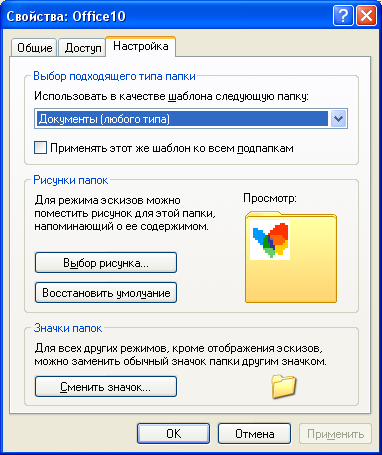
Мал. 14. Діалогове вікно Властивості папки, вкладка Налаштування
Щоб замінити значок папки, необхідно натиснути кнопку З нити значок і вибрати інший малюнок, який буде представляти папку у всіх режимах перегляду, крім перегляду ескізів.
Не можна налаштовувати папки Мої документи, Мої малюнки та Моя музика. При цьому дозволяється налаштовувати містяться в них папки.
Властивості звичайних файлів
Властивості звичайних файлів, тобто файлів, які не є ярликами, відображаються в односторінковому діалоговому вікні. Особливості вкладки Загальні діалогового вікна Властивості (рис. 15) для файлу в порівнянні з такою ж сторінкою для папки такі:
- в поле Розмір проставляється поточна довжина файлу;
- додатково до дати і часу створення файла дата і час модифікації файлу, а також дата останнього доступу до нього.
Крім цього у вікні Властивості відображається значок, службовець для вказівки середовища, в якій створювався файл.
Файли деяких типів можуть мати не одну, а кілька вкладок властивостей, які формуються породили їх додатками. До додатків, здатним доповнювати властивості своїх документів, відноситься, зокрема, текстовий редактор Microsoft Word (рис. 16). Доступ до таких властивостей здійснюється без відкриття документа.

Мал. 15. Діалогове вікно Властивості для файлів
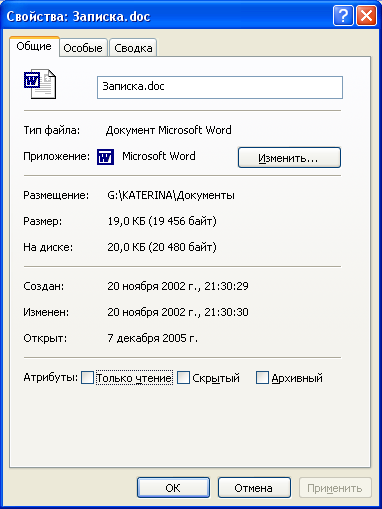
Мал. 16. Діалогове вікно Властивості для файлу документа Word
властивості ярликів
Діалогове вікно Властивості для ярликів, на відміну від файлів, має дві вкладки (рис. 17а, 17б), а вікно Властивостей ярликів для програм встановлених на жорсткому диску має третю вкладку - Сумісність, призначену для налаштування старих програм для роботи під управління Windows XP.
На вкладці Загальні такого діалогового вікна представляються загальні властивості ярлика як файлу - практично без урахування його специфіки. Як довгого імені ярлика відображається тільки просте ім'я - розширення LNK або PIF опускається.
Вкладка Ярлик містить специфічні для ярлика властивості, на ній відображаються:
- піктограма та ім'я (без розширення) ярлика;
- тип об'єкту, на який вказує ярлик;
- ім'я папки, в якій міститься вказується ярликом об'єкт (шлях доступу до об'єкта). Якщо об'єкт знаходиться в головній папці деякого диска, то замість імені вказується специфікація цієї папки;
- повна специфікація цього об'єкта, який не обов'язково повинен бути файлом;
- повна специфікація папки, яка стає робочої при відкритті.
Кнопка Н айті об'єкт відкриває вікно папки, що містить зазначений ярликів об'єкт, при цьому сам об'єкт виділяється.
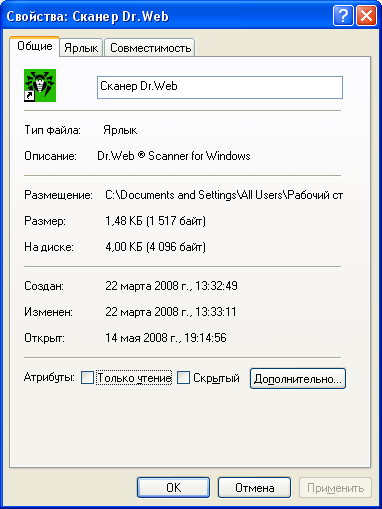
Мал. 17а. Діалогове вікно Властивості для ярликів, вкладка Загальні
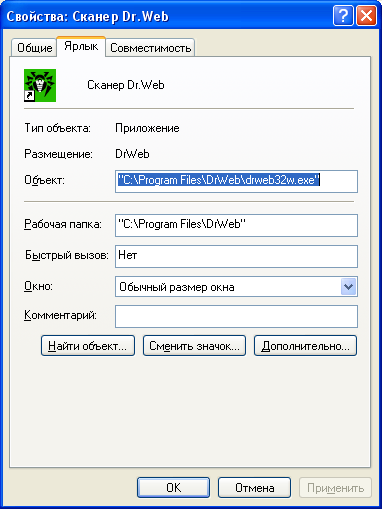
Мал. 17б. Діалогове вікно Властивості для ярликів, вкладка ярлик








